De vulhendel uitschakelen in Excel

Als u veel opeenvolgende waarden invoert in uw Excel-werkbladen, kunt u met de vulgreep tijd besparen door cellen automatisch te vullen met opgehoogde waarden. Wat als u vindt dat de vulhendel niet werkt?
GERELATEERD: De vulhendel in Excel uitschakelen
Standaard is de vulgreep ingeschakeld en laten we u zien hoe u deze kunt uitschakelen . Dezelfde instructies kunnen worden gebruikt om het opnieuw in te schakelen als u merkt dat het per ongeluk is uitgeschakeld.
Om de vulgreep in Excel in of uit te schakelen, opent u een nieuw of bestaand werkboekbestand en klikt u op het tabblad "Bestand".
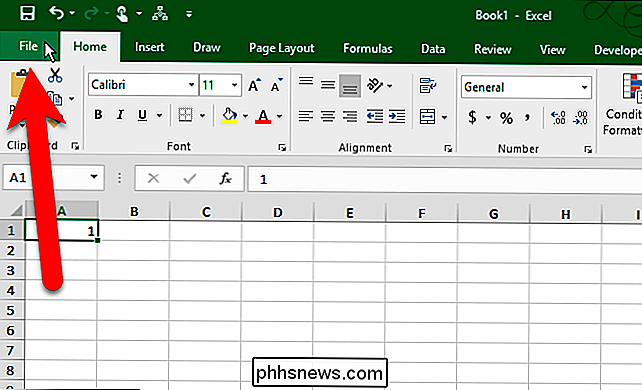
Klik in het backstage-venster op 'Opties' in de lijst met items aan de linkerkant.
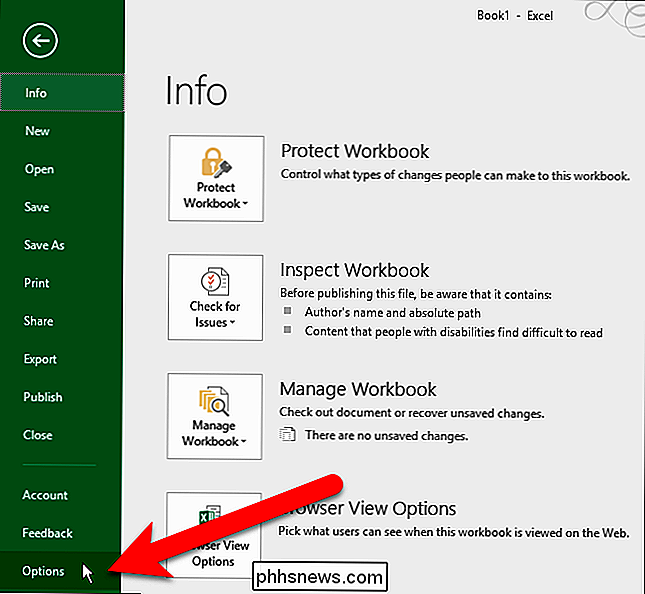
Klik op 'Geavanceerd' in de lijst met items aan de linkerkant van het dialoogvenster Excel-opties.
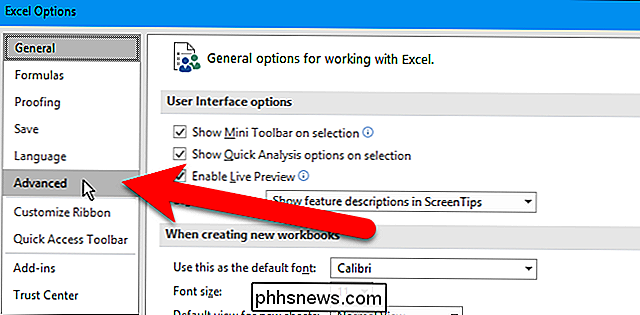
Als u wilt om de vulgreep uit te schakelen en het vakje "Vulgreep en cel slepen-en-neerzetten inschakelen" in het gedeelte Bewerken is aangevinkt, verwijder het vinkje uit het selectievakje. Om de vulgreep opnieuw in te schakelen, controleert u deze gewoon opnieuw.
Om te voorkomen dat bestaande gegevens in cellen die u opvult met behulp van de vulgreep, worden vervangen, moet het selectievakje "Waarschuwen voordat cellen worden overschreven" worden gecontroleerd. . Als u het waarschuwingsvenster niet wilt zien, verwijdert u het vinkje uit het selectievakje.
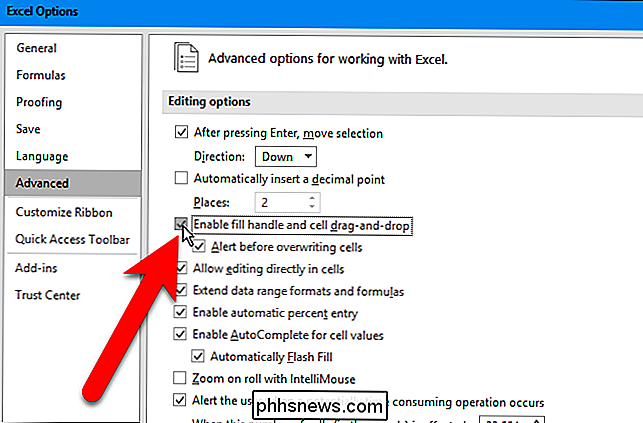
Klik op "OK" om de wijziging te accepteren en het dialoogvenster Excel-opties te sluiten.
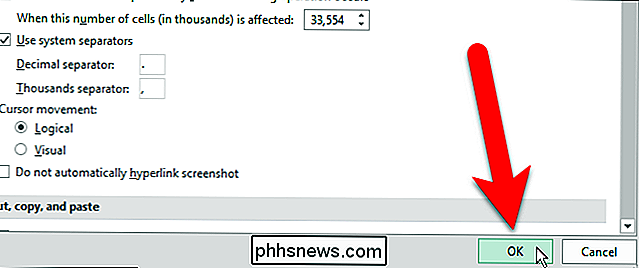
Houd er rekening mee dat de vulgreep wordt weergegeven wanneer u een of meer items selecteert. cellen, zelfs wanneer deze is uitgeschakeld.

Hoe u een afbeelding annoteert in Word
Als u een document schrijft dat afbeeldingen bevat, wilt u mogelijk annotaties aan die afbeeldingen toevoegen om duidelijk te maken wat ze vertegenwoordigen. U kunt call-outs aan uw afbeeldingen toevoegen om bepaalde delen van de afbeelding aan te wijzen en tekst toevoegen om die onderdelen te beschrijven.

Schakelen tussen twee mappen in de opdrachtregel van Linux
Als u met bestanden in de terminal werkt en heen en weer schakelt tussen twee mappen, staan we op het punt u wat tijd te besparen . Er is een sneltoetsopdracht waarmee u tussen twee mappen op de opdrachtregel kunt schakelen. Ga eerst zoals gewoonlijk naar uw eerste map door de volgende opdracht bij de prompt te typen en op Enter te drukken.



